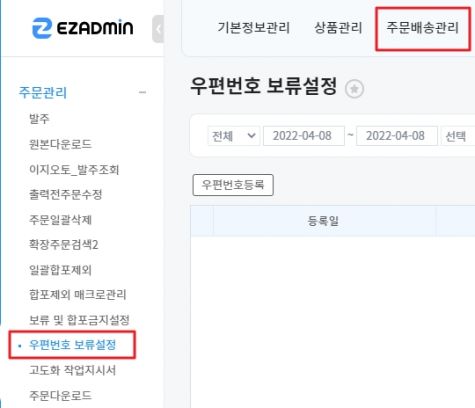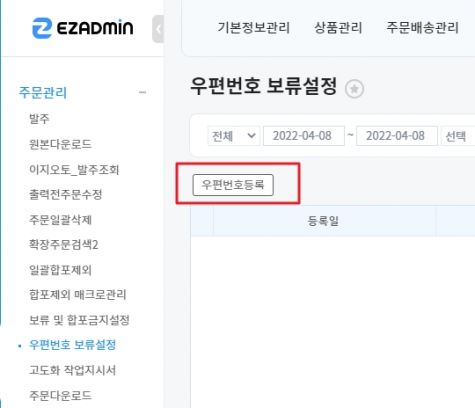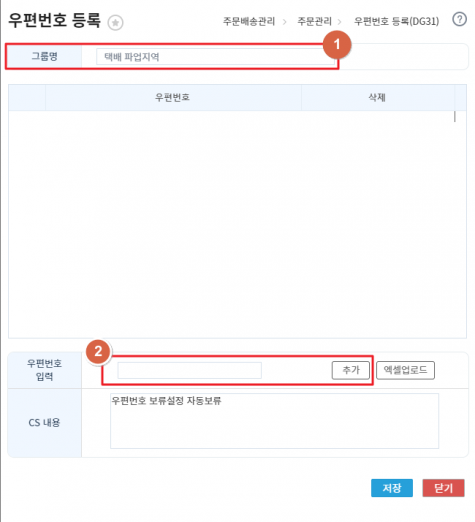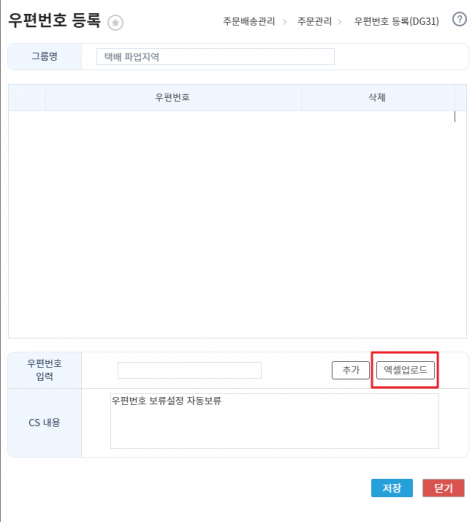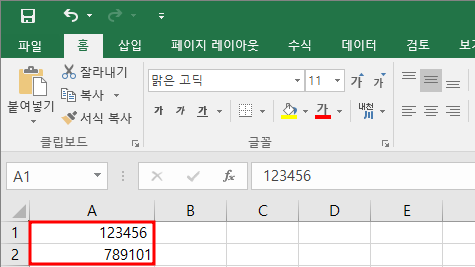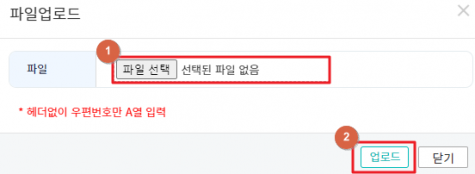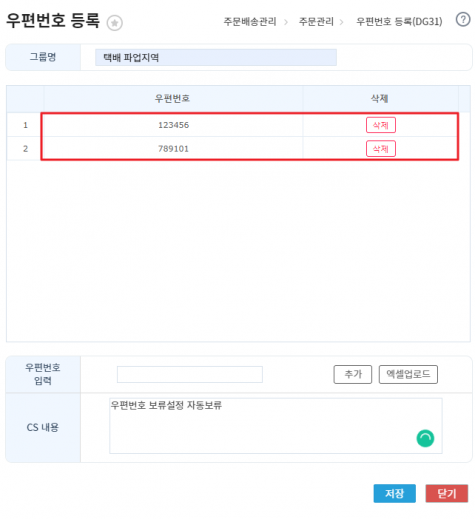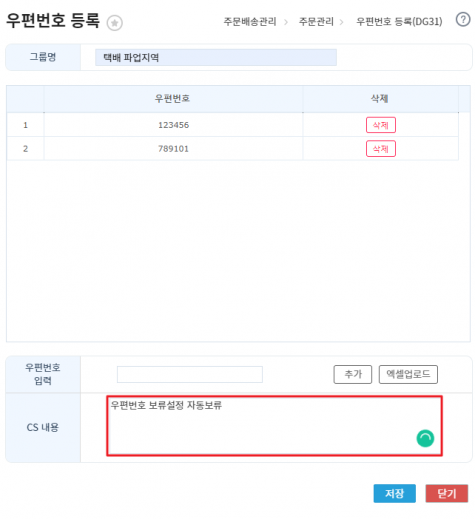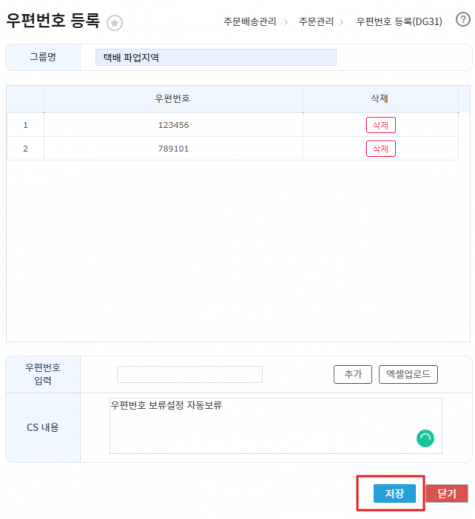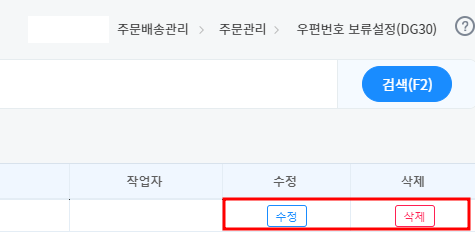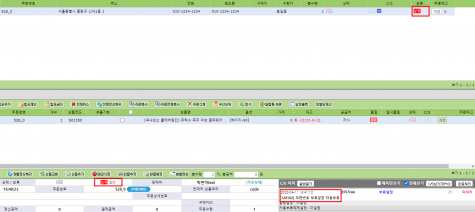"우편번호 보류설정"의 두 판 사이의 차이
둘러보기로 이동
검색으로 이동
(→개요) |
(→개요) |
||
| (같은 사용자의 중간 판 8개는 보이지 않습니다) | |||
| 4번째 줄: | 4번째 줄: | ||
==<big>'''개요'''</big>== | ==<big>'''개요'''</big>== | ||
| − | '''특정 우편번호인 주문만 자동으로 보류를 설정'''할 수 있습니다. | + | 발주시 자동 보류하고 싶은 우편번호를 일괄로 등록하여 '''특정 우편번호인 주문만 자동으로 보류를 설정'''할 수 있습니다. |
| − | * 택배사 파업지역 또는 도서산간지역 등등 | + | * 택배사 파업지역 또는 도서산간지역 등등 보류가 '''필요한 지역에 우편번호를 입력하여 배송 전 주문에 보류 설정'''이 가능합니다. |
| − | * 설정한 | + | * '''설정한 우편번호'''가 '''발주 시 들어오는 우편번호와 정확히 일치'''해야 '''보류 설정'''이 됩니다. |
* '''주문 건에 우편번호가 없다면 적용되지 않습니다.''' | * '''주문 건에 우편번호가 없다면 적용되지 않습니다.''' | ||
| 47번째 줄: | 47번째 줄: | ||
{| width="1200px" | {| width="1200px" | ||
|- | |- | ||
| − | | valign="top" |[[파일:우편번호 엑셀.png|대체글=|섬네일|475x475픽셀|(확대하려면 클릭)]] | + | | valign="top" |[[파일:우편번호 엑셀.png|대체글=|섬네일|475x475픽셀|[[파일:우편번호 파일업로드.png|없음|섬네일|475x475픽셀]](확대하려면 클릭)]] |
*'''헤더없이 우편번호만 A열'''에 입력되어야 하며 '''숫자로만 이루어진 우편번호'''만 입력됩니다. | *'''헤더없이 우편번호만 A열'''에 입력되어야 하며 '''숫자로만 이루어진 우편번호'''만 입력됩니다. | ||
|} | |} | ||
| 68번째 줄: | 68번째 줄: | ||
{| width="1200px" | {| width="1200px" | ||
|- | |- | ||
| − | | valign="top" |[[파일:우편번호 | + | | valign="top" |[[파일:우편번호 확인 수정.png|대체글=|섬네일|475x475픽셀|(확대하려면 클릭)]]7. 저장 이후 등록 내용을 '''수정하거나 삭제 가능'''합니다. |
| − | |} | + | |}<br /><br /><br /><br /> |
| − | |||
==<big>'''step 2. 자동보류 확인하기'''</big>== | ==<big>'''step 2. 자동보류 확인하기'''</big>== | ||
{| width="1200px" | {| width="1200px" | ||
|- | |- | ||
| − | | valign="top" |[[파일: | + | | valign="top" |[[파일:보류 cs.png|대체글=|섬네일|475x475픽셀|(확대하려면 클릭)]]1. 위에서 등록한 우편번호로 작업 시 자동으로 보류 설정이 진행되고 |
| + | CS이력에 우편번호 등록 시 입력한 CS내용이 확인되는 것을 볼 수 있습니다. | ||
| + | |||
| + | * 여러개의 우편번호 보류 그룹에 동일한 우편번호가 존재할 경우 CS내역에 해당하는 그룹의 CS내용이 모두 입력됩니다. | ||
| + | |||
|} | |} | ||
| − | + | ||
<br /><br /> | <br /><br /> | ||
2022년 4월 11일 (월) 07:46 기준 최신판
개요
발주시 자동 보류하고 싶은 우편번호를 일괄로 등록하여 특정 우편번호인 주문만 자동으로 보류를 설정할 수 있습니다.
- 택배사 파업지역 또는 도서산간지역 등등 보류가 필요한 지역에 우편번호를 입력하여 배송 전 주문에 보류 설정이 가능합니다.
- 설정한 우편번호가 발주 시 들어오는 우편번호와 정확히 일치해야 보류 설정이 됩니다.
- 주문 건에 우편번호가 없다면 적용되지 않습니다.
- 설정 이후 발주 건에만 적용 됩니다.
- 일반적인 발주 외 주문 생성이나, 교환 주문 등에는 적용 되지 않습니다.
step 1. 우편번호 등록하기
| 1. 주문배송관리-우편번호 보류설정 메뉴를 클릭합니다. |
| 2. 메뉴 좌측 상단의 우편번호등록 버튼을 클릭합니다. |
| 3. 우편번호 등록 팝업이 뜨면 그룹명, 우편번호 입력 후 추가 버튼을 클릭 합니다. |
|
|
| 4. 추가 이후 화면 중앙 부분에서 추가한 우편번호를 확인 및 삭제할 수 있습니다. |
| 5. CS내용을 기재하면 자동 보류 설정되면서 해당 부분에 입력한 내용이 C/S창 C/S이력에 기재됩니다. |
| 6. 저장 버튼을 클릭하여 우편번호를 저장합니다. |
| 7. 저장 이후 등록 내용을 수정하거나 삭제 가능합니다. |
step 2. 자동보류 확인하기
| 1. 위에서 등록한 우편번호로 작업 시 자동으로 보류 설정이 진행되고
CS이력에 우편번호 등록 시 입력한 CS내용이 확인되는 것을 볼 수 있습니다.
|